اگر رمز عبور وای فای خود را فراموش کردهاید، با این روشها آن را پیدا کنید
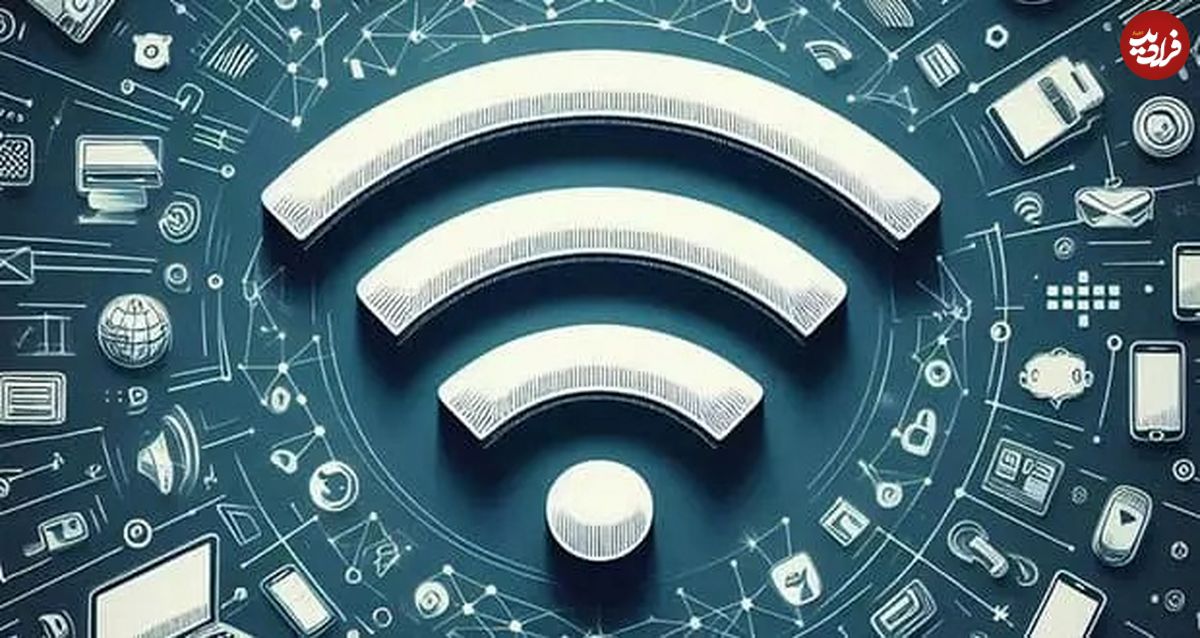
اگر رمز عبور وای فای خود را فراموش کردهاید؛ جای نگرانی نیست؛ با این روش های ساده پسورد اینترنت خود را با کمترین دردسر پیدا کنید.
احتمالاً برایتان پیش آمده باشد یا شاید در آینده پیش بیاید که ناگهان رمز عبور وای فای خود را فراموش کنید؛ خصوصاً از آنجا که همیشه به وای فای متصل هستید و کمتر نیاز میشود که مجدداً پسورد وارد کنید. در چنین موقعیتی، بهجای هر روش دیگری، کافی است به بخش تنظیمات گوشی یا لپ تاپ و کامپیوتر خود بروید.
روش های پیدا کردن رمز عبور وای فای
در این مطلب آموزش و ترفند توضیح میدهیم که چطور بهسادگی از طریق بخش تنظیمات دستگاه خود پسورد وای فای را پیدا کنید. حتی اگر زمانی رمز عبور گوشی خود را فراموش کردید و از قضا گوشی شیائومی دارید، میتوانید با مشاهده آموزش آموزش باز کردن قفل گوشیهای شیائومی، ردمی و پوکو این مشکل را رفع کنید.
اندروید
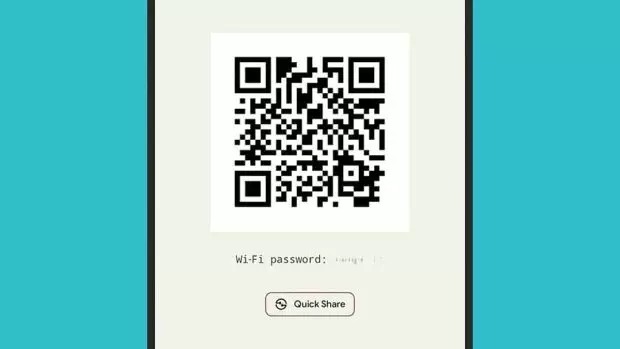
کاربران گوشیهای پیکسل باید به بخش تنظیمات مراجعه کنند و روی گزینه Network and Internet و سپس Internet ضربه بزنند. در اینجا کافی است روی آیکون چرخدنده در کنار نام شبکه وای فای مد نظر خود ضربه بزنند و در صفحه جدید گزینه Share را انتخاب و هویت خود را احراز کنند. گوشی نهایتاً یک کد QR جهت به اشتراک گذاری اطلاعات ورود ارائه میدهد که رمز عبور وای فای هم زیر آن ذکر شده است.
اگر گوشی سامسونگ دارید، کافی است به بخش Connections and Wi-Fi در تنظیمات بروید و روی آیکون چرخدنده بغل شبکه وای فای کنونی کلیک کنید. رمز عبور وای فای در ابتدا برای شما به نمایش در نمیآید، ولی با ضربه روی آیکون چشم و تایید هویت خودتان میتوانید رمز عبور را مشاهده کنید.
در گوشی های اندرویدی دیگر هم با در پیش گرفتن روشی مشابه میتوان پسورد وای فای را پیدا کرد. در همین بخش در گوشی های اندرویدی امکان انجام تنظیمات دیگر مربوط به وای فای نظیر فعالسازی اتصال خودکار و… هم وجود دارد.
آی او اس
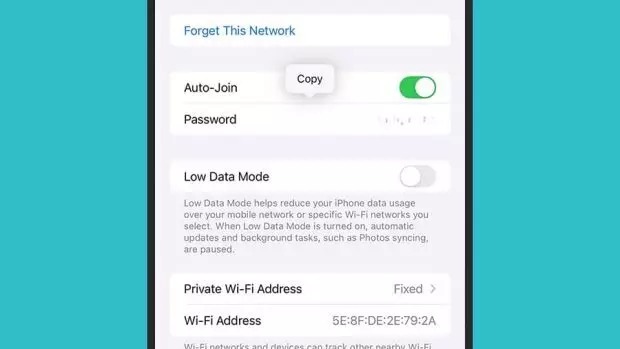
آیفوندارها با مراجعه به تنظیمات و انتخاب گزینه Wi-Fi میتوانند شبکهای را که به آن متصل هستند مشاهده کنند. با کلیک روی آیکون آبیرنگ در کنار نام شبکه و سپس کلیک روی گزینه Password، مراحل احراز هویت خود به روشهای مختلف از جمله تشخیص چهره یا پین را میگذرانید تا در نهایت به پسورد وای فای خود دسترسی پیدا کنید. حتی گزینه Copy پیش روی شما قرار میگیرد تا در صورت نیاز، پسورد را کپی کنید.
ویندوز
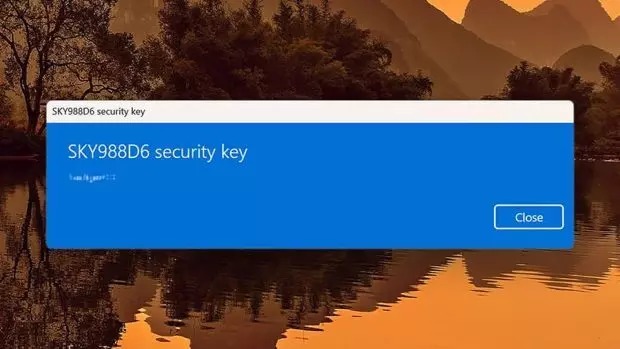
کاربران ویندوز که رمز عبور وای فای خود را فراموش کردهاند، باید از منوی استارت وارد بخش تنظیمات شوند و گزینه Network and Internet و سپس Wi-Fi را انتخاب کنند. در این صفحه روی نام شبکه وای فای خود ضربه بزنید؛ حتی با کلیک روی گزینه Show Available Networks مشاهده بقیه شبکههای وای فای مهیا است. در صفحه بعدی در کنار عبارت Wi-Fi Security Key باید گزینه View را انتخاب کنید تا رمز عبور وای فای را ببینید0
با بازگشت به صفحه Wi-Fi، میتوانید از طریق گزینه Manage Known Networks شبکههای جدید اضافه کنید، شبکههای قبلی را حذف کنید یا حتی دست به ویرایش آنها بزنید. حتی در صورتی که تاکنون به شبکههای زیادی متصل شدهاید و همه در این بخش انباشته شدهاند، با استفاده از قابلیت فیلتر میتوانید به شبکه مورد نظر خود دسترسی داشته باشید.
مک او اس
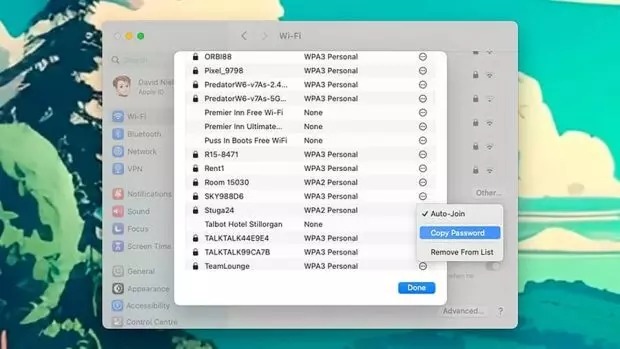
برای پیدا کردن رمز عبور وای فای در سیستم عامل مک نیاز است به منوی اپل، بخش تنظیمات و سپس بخش Wi-Fi بروید. در اینجا هم نام شبکههای وای فای به نمایش در میآید و شبکهای که در لحظه به آن متصل هستید در بالای لیست قرار دارد. روی آیکون Details بغل نام وای فای ضربه بزنید تا شاهد رمز عبور آن باشید.
در صورتی هم که از بخش Known Networks شبکه وای فای مورد نظرتان را پیدا کردید، روی آیکون سهنقطه در کنار نام شبکه کلیک کنید و از طریق گزینه Copy Password، پسورد را تحویل بگیرید. البته لازم به ذکر است که برای مشاهده پسورد باید متن کپیشده را در برنامه دیگری مثل Notes یا TextEdit پیست کنید.
منبع: خبرآنلاین



























